Pertanyaan
Masalah: Bagaimana cara memperbaiki Fallout 4 mogok saat startup?
Halo. Saya memiliki masalah dengan penginstalan game yang baru. Saya baru saja menginstalnya di laptop saya dan ingin kembali memainkannya, karena saya memiliki jeda untuk tidak memainkannya selama beberapa bulan. Tapi saya mengalami crash tiba-tiba setiap kali saya menjalankan game. Ini diluncurkan dan segera crash saat startup. Saya tidak bisa melakukan apa-apa, butuh beberapa detik atau lebih dan gagal. Bantu saya memperbaiki Fallout 4 yang mogok ini pada masalah startup atau katakan apa yang bisa saya lakukan. Silahkan!
Jawaban Terpecahkan
Fallout 4 mogok pada masalah startup diungkapkan oleh berbagai pengguna[1] on line. Masalahnya bersifat universal dan tidak disebabkan oleh malware apa pun[2] atau ketidakcocokan tertentu dengan OS atau program lain. Namun, masalah mungkin terjadi pada berbagai perangkat dan sistem karena alasan yang berbeda.
Mungkin saja menghapus beberapa file atau folder dapat memperbaiki masalah untuk sementara, tetapi masalah ini dilaporkan oleh banyak orang pengguna dan menurut mereka itu bukan masalah OS tertentu, jadi tidak terkait dengan pembaruan Windows atau kesalahan data.[3] Namun, pemecahan masalah diperlukan untuk masalah crash Fallout 4 ini saat startup karena menghilangkan file apa pun tidak dapat memastikan bahwa penyebab crash ini telah diperbaiki.
Ini adalah kesalahan Fallout 4 yang umum, sehingga orang dapat mengalami crash mendadak ini cukup sering. Loop peluncuran membuat pengguna tidak menikmati permainan dan memunculkan banyak kekhawatiran tentang perangkat secara umum. Tetapi dimungkinkan untuk memperbaiki Fallout 4 yang mogok saat startup di perangkat Windows atau Xbox Anda.
Fallout 4 mogok saat startup dapat muncul di perangkat Windows 10 atau Windows 7 dan alasannya dapat berkisar dari masalah perangkat lunak hingga perangkat keras atau bahkan kesalahan driver yang tidak mudah diselesaikan. File, driver, dan pengaturan yang rusak atau rusak dapat disalahkan atas kesalahan startup dan persyaratan lainnya, bila tidak terpenuhi dapat memicu masalah dengan berbagai aplikasi, termasuk video game.
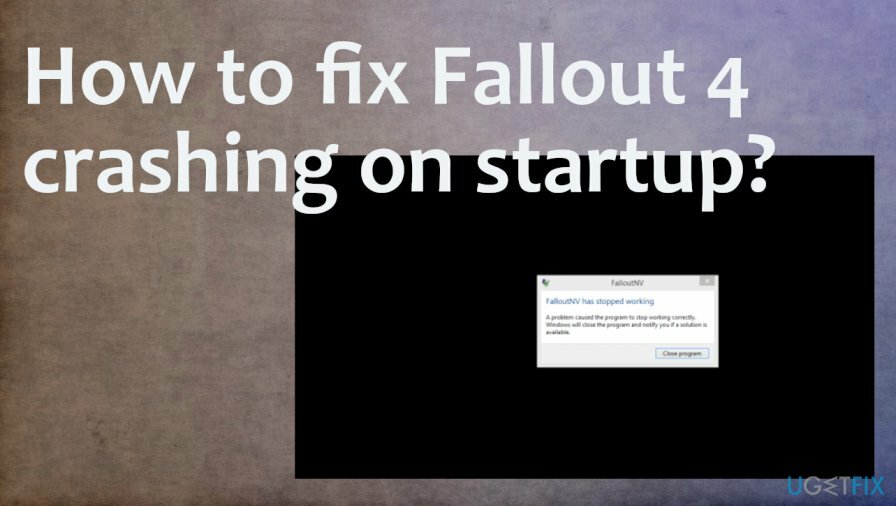
Cara memperbaiki Fallout 4 mogok saat startup
Untuk memperbaiki sistem yang rusak, Anda harus membeli versi berlisensi dari gambar ulang gambar ulang.
Fallout 4 mogok dalam hitungan detik saat startup adalah masalah yang muncul pada game yang tersedia di berbagai platform seperti PlayStation, Xbox One, dan Microsoft Windows. Keberhasilan permainan tidak membantu untuk menghindari masalah dengan kesalahan dan masalah. Masalahnya telah berlangsung untuk sementara waktu, jadi ada banyak kemungkinan penyebab yang perlu Anda pertimbangkan sebelum mencari solusi apa pun secara khusus.
Salah satu metode yang akan membantu Anda memperbaiki Fallout 4 mogok saat startup – perbaikan file dan pemecahan masalah. Alat seperti gambar ulangMesin Cuci Mac X9 dapat memberikan bantuan untuk Anda ketika korupsi dan kerusakan file adalah alasan crash game. Pengoptimal tersebut atau dikenal sebagai alat sistem dapat menampilkan, menemukan, dan memperbaiki data OS yang rusak dan menghapus masalah tambahan apa pun. Menonaktifkan alat AV Anda atau program pihak ketiga lainnya mungkin juga membantu menyelesaikan masalah.
Perbarui driver grafis
Untuk memperbaiki sistem yang rusak, Anda harus membeli versi berlisensi dari gambar ulang gambar ulang.
- Membuka Pengaturan perangkat.
- Mengembangkan Display adapter dan klik kanan driver tampilan dan pilih untuk Perbarui driver.
- Pilih apakah akan Mencari perangkat lunak driver yang diperbarui secara otomatis atau tidak.
- Ikuti langkah-langkahnya dan izinkan driver diperbarui.
Selesaikan masalah akselerasi mouse untuk memperbaiki Fallout 4 mogok saat startup
Untuk memperbaiki sistem yang rusak, Anda harus membeli versi berlisensi dari gambar ulang gambar ulang.
- Pergi ke C:\\Users\\username\\Documents\\My Games\\Fallout4
- Cari nama file Fallout4Prefs.ini dan buka.
- Anda perlu mengubah iPresentinterval =1 menjadi iPresentinterval =0.
- Kemudian simpan opsi dan tutup jendela.
- Luncurkan kembali PC dan lakukan steam lagi.
Ubah resolusinya
Untuk memperbaiki sistem yang rusak, Anda harus membeli versi berlisensi dari gambar ulang gambar ulang.
- Klik kanan di Desktop untuk membuka pengaturan Tampilan.
- Di bawah Menampilkan pilihan, temukan Pengaturan tampilan lanjutan.
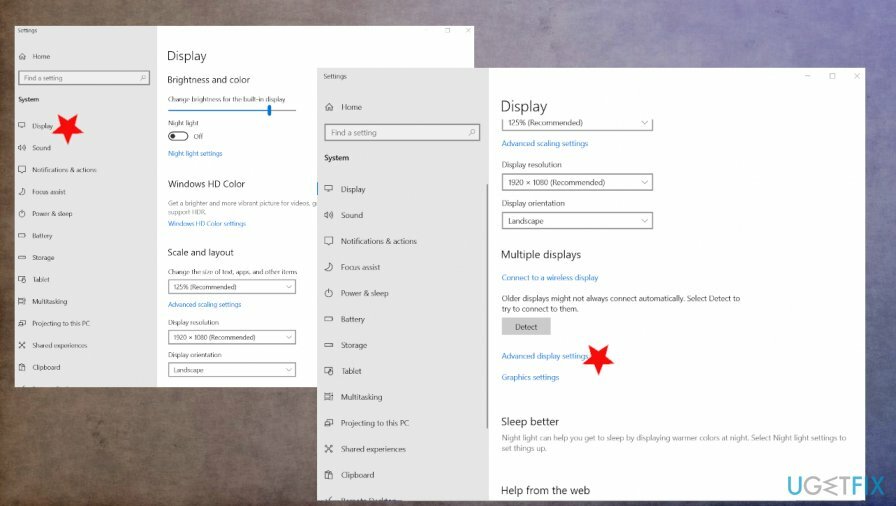
- Ubah resolusi menjadi diinginkan atau direkomendasikan.
- Ubah resolusi yang sama untuk Fallout 4 juga.
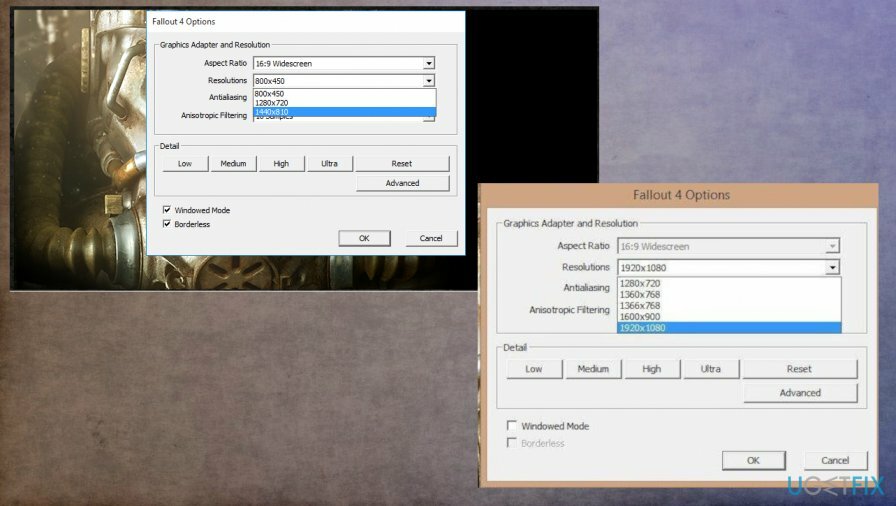
Buat perubahan pengaturan untuk memperbaiki Fallout 4 mogok saat startup
Untuk memperbaiki sistem yang rusak, Anda harus membeli versi berlisensi dari gambar ulang gambar ulang.
- Jalankan mode berjendela dan opsi tanpa batas.
- Buka pengaturan daya / baterai dan jalankan game ke mode kinerja tinggi.
Perbaiki Kesalahan Anda secara otomatis
tim ugetfix.com mencoba melakukan yang terbaik untuk membantu pengguna menemukan solusi terbaik untuk menghilangkan kesalahan mereka. Jika Anda tidak ingin bersusah payah dengan teknik perbaikan manual, silakan gunakan perangkat lunak otomatis. Semua produk yang direkomendasikan telah diuji dan disetujui oleh para profesional kami. Alat yang dapat Anda gunakan untuk memperbaiki kesalahan Anda tercantum di bawah ini:
Menawarkan
lakukan sekarang!
Unduh PerbaikiKebahagiaan
Menjamin
lakukan sekarang!
Unduh PerbaikiKebahagiaan
Menjamin
Jika Anda gagal memperbaiki kesalahan Anda menggunakan Reimage, hubungi tim dukungan kami untuk mendapatkan bantuan. Tolong, beri tahu kami semua detail yang menurut Anda harus kami ketahui tentang masalah Anda.
Proses perbaikan yang dipatenkan ini menggunakan database 25 juta komponen yang dapat menggantikan file yang rusak atau hilang di komputer pengguna.
Untuk memperbaiki sistem yang rusak, Anda harus membeli versi berlisensi dari gambar ulang alat penghapus malware.

Akses konten video yang dibatasi secara geografis dengan VPN
Akses Internet Pribadi adalah VPN yang dapat mencegah Penyedia Layanan Internet Anda, pemerintah, dan pihak ketiga melacak online Anda dan memungkinkan Anda untuk tetap sepenuhnya anonim. Perangkat lunak ini menyediakan server khusus untuk torrent dan streaming, memastikan kinerja optimal dan tidak memperlambat Anda. Anda juga dapat melewati pembatasan geografis dan melihat layanan seperti Netflix, BBC, Disney+, dan layanan streaming populer lainnya tanpa batasan, di mana pun Anda berada.
Jangan membayar pembuat ransomware – gunakan opsi pemulihan data alternatif
Serangan malware, khususnya ransomware, sejauh ini merupakan bahaya terbesar bagi file gambar, video, pekerjaan, atau sekolah Anda. Karena penjahat dunia maya menggunakan algoritme enkripsi yang kuat untuk mengunci data, itu tidak dapat lagi digunakan sampai tebusan dalam bitcoin dibayarkan. Alih-alih membayar peretas, Anda harus terlebih dahulu mencoba menggunakan alternatif pemulihan metode yang dapat membantu Anda mengambil setidaknya sebagian dari data yang hilang. Jika tidak, Anda juga bisa kehilangan uang Anda, bersama dengan file. Salah satu alat terbaik yang dapat memulihkan setidaknya beberapa file terenkripsi – Pemulihan Data Pro.